업데이트:이제 전 세계에서 iOS 16을 다운로드할 수 있습니다. 설정> 일반> 소프트웨어 업데이트로 이동하여 iOS 16 업데이트를 설치하면 지금 액세스할 수 있습니다. 원본 기사는 다음과 같습니다.
iOS 16에는 새로운 잠금 화면 사용자 지정, 라이브 활동을 포함한 개선된 알림 피드 및 더 나은 자녀 보호 기능을 포함하여 몇 가지 멋진 새 기능이 있습니다. 지금까지 공개 베타의 일부로 제공되었지만 Apple은 iOS 16의 전체 릴리스가 9월 12일에 출시될 것이라고 확인했습니다.
그래도 여전히 공개 베타에 참여하고 다음 주에 공개되는 iOS 16 버전에 액세스할 수 있습니다. 초기 베타와 달리 공개 베타 프로그램을 통해 iOS 16의 최종 버전을 설치하면 버그가 발생하지 않습니다.
지금 바로 다운로드 및 설치하는 방법과 관련된 위험을 포함하여 iOS 16 베타에 대해 알아야 할 모든 것이 있습니다. 예정된 소프트웨어 업데이트에 대한 자세한 내용은 최신 iOS 16 뉴스를 살펴보세요.
iPhone에 iOS 16을 다운로드하여 설치할 수 있나요?
iPhone 8 이상이 있으면 iOS 16을 사용해 볼 수 있습니다.
Apple은 2022년 9월 12일 공식 출시에 앞서 iOS 16을 체험해보고 싶은 사람들을 위해 무료 공개 베타 프로그램을 운영하고 있으며 첫 번째 베타는 2022년 7월 11일에 제공되었습니다.
iOS 16을 사용할 수 있는 모든 기기는 다음과 같습니다.
- 아이폰 14 프로 맥스
- 아이폰 14 프로
- 아이폰 14 플러스
- 아이폰 14
- iPhone SE(3세대)
- 아이폰 13 프로 맥스
- 아이폰 13 프로
- 아이폰 13
- 아이폰 13 미니
- 아이폰 12 프로 맥스
- 아이폰 12 프로
- 아이폰 12
- 아이폰 12 미니
- iPhone SE(2세대)
- 아이폰 11
- 아이폰 11 프로
- 아이폰 11 프로 맥스
- 아이폰 XS
- 아이폰 XS 맥스
- 아이폰 XR
- 아이폰 X
- 아이폰 8
- 아이폰 8 플러스
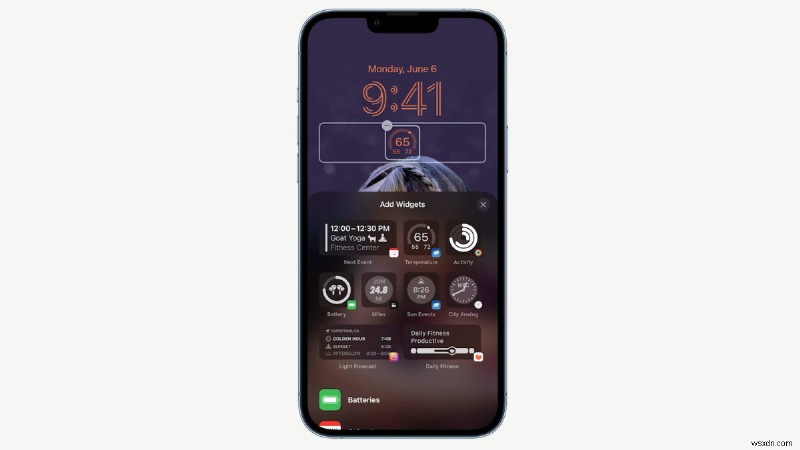
사과
베타 소프트웨어 설치의 위험
iPhone에서 iOS 베타 버전을 다운로드하는 방법을 설명하기 전에 먼저 베타 소프트웨어의 상황을 설명해야 합니다. 모르시는 분들을 위해 말씀드리자면, 베타는 미완성이므로 버그, 결함, 심지어 스마트폰의 다양한 영역을 사용할 수 없게 만드는 충돌에 부딪힐 가능성이 있습니다.
즉, iOS 16 베타가 Apple의 현재 소프트웨어만큼 안정적일 것이라고 기대하지 마십시오. 이는 iPhone 소프트웨어 자체뿐만 아니라 설치한 앱에도 해당될 수 있습니다. 일부는 iOS 15에서 완벽하게 작동할 수 있지만 iOS 16에서 열면 충돌이 발생합니다.
급락하기로 결정했다면 업그레이드 전에 보관된 백업을 사용하여 iPhone을 백업하는 것이 얼마나 중요한지 강조할 수 없습니다. 보관된 백업이 없으면 Apple이 최신 소프트웨어 업데이트에서 데이터 복원을 지원하지 않기 때문에 iOS 15로 돌아가기로 결정한 경우 백업에서 복원할 수 없습니다. 기본적으로 iOS 16을 실행하는 iPhone을 백업하면 iOS 15로 돌아가고 싶어도 해당 백업에서 복원할 수 없습니다.
백업을 보관하려면 iTunes(또는 macOS Big Sur의 Finder)를 열고 환경 설정> 장치를 클릭하십시오. 그러면 모든 백업 목록이 표시됩니다. 가장 최근 백업을 마우스 오른쪽 버튼으로 클릭하고 보관을 선택하여 덮어쓰지 않도록 저장합니다. 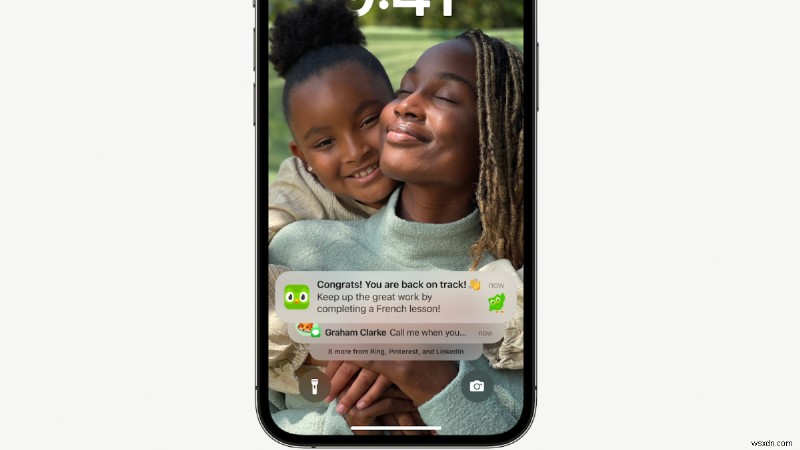
사과
iOS 16 공개 베타 설치 방법
누구나 할 수 있습니다. 규칙을 위반하지 않고 비밀이 아닌 완벽하게 합법적입니다.
하지만 설치하기 전에 위의 경고를 읽으십시오.
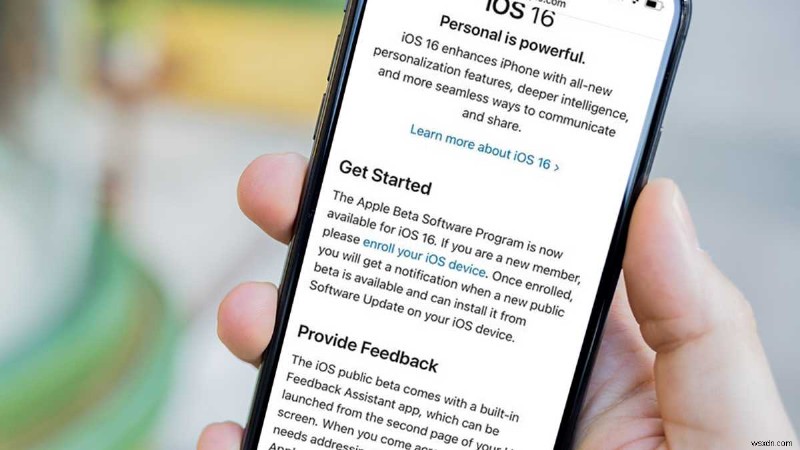
Dominik Tomaszewski / 파운드리
- iPhone의 Safari 웹 브라우저에서 beta.apple.com으로 이동합니다.
- 아래로 스크롤하여 가입을 누릅니다. (이전에 iOS 베타 버전을 받기 위해 등록한 경우에만 로그인을 탭하십시오.)
- Apple ID를 입력하세요. 최신 iPhone을 사용하는 경우 Face ID를 사용하는 것처럼 간단할 수 있습니다.
- 페이지를 아래로 스크롤하고 시작하기 섹션에서 'iOS 기기 등록' 링크(위에 표시됨)를 탭합니다.
- 아래로 스크롤하여 '프로필 다운로드' 버튼을 탭합니다.
- 프로필을 iPhone으로 다운로드할 것인지 묻는 팝업이 나타납니다. 수락을 클릭합니다.
- 설정 앱으로 이동하여 Apple ID 바로 아래에 다운로드된 프로필을 탭합니다.
- 오른쪽 상단 모서리에 있는 설치를 탭하여 iOS 16 베타 프로필을 설치합니다.
- 개발자 동의 양식에 동의합니다.
- 베타 프로필 설치를 완료하려면 iPhone을 다시 시작하세요.
- 재시작되면 설정 앱으로 돌아가 일반> 소프트웨어 업데이트로 이동합니다.
- iOS 16 베타가 표시되어야 합니다. 다운로드 및 설치를 탭하고 iPhone이 업데이트를 다운로드할 때까지 기다립니다.
- 다운로드가 완료되면 업데이트를 설치하라는 팝업이 표시됩니다. 설치를 탭하여 iOS 16 베타 업데이트를 설치합니다.
이 프로세스는 인터넷 연결 속도에 따라 총 1시간 정도 소요됩니다. 첫 번째 공개 베타는 크기가 5GB가 넘고 설치하는 데도 시간이 걸립니다.
iOS 16 개발자 베타 설치 방법
등록된 iOS 개발자인 경우 iOS 16 개발자 베타를 설치하는 방법은 다음과 같습니다.
- iPhone에서 Safari의 developer.apple.com으로 이동하고 Apple ID 세부 정보로 로그인합니다.
- 왼쪽 메뉴에 나열된 다운로드 섹션으로 이동합니다.
- iOS 16 베타까지 아래로 스크롤하고 프로필 설치 버튼을 누릅니다.
- iPhone에 프로필을 다운로드할 것인지 묻는 팝업이 나타납니다. 수락을 클릭합니다.
- 설정 앱으로 이동하여 목록 상단에서 다운로드한 프로필을 탭합니다. 이것이 나타나지 않으면 일반> 프로필로 이동하여 iOS 16 베타 프로필을 탭합니다.
- 오른쪽 상단의 설치를 탭하여 iOS 16 베타 프로필을 설치합니다.
- 개발자 동의 양식에 동의합니다.
- 베타 프로필 설치를 완료하려면 iPhone을 다시 시작하세요.
- 재시작되면 설정 앱으로 돌아가 일반> 소프트웨어 업데이트로 이동합니다.
- iOS 16 베타가 표시되어야 합니다. 다운로드 및 설치를 탭하고 iPhone이 업데이트를 다운로드할 때까지 기다립니다.
- 다운로드가 완료되면 업데이트를 설치하라는 팝업이 표시됩니다. 설치를 탭하여 iOS 16 베타 업데이트를 설치합니다.
iOS 16 공개 베타를 거부하는 방법
이제 iOS 16의 최종 버전이 전 세계적으로 제공되므로 Apple의 공개 베타 프로그램을 옵트아웃할 때입니다. 연중 내내 '포인트' 업데이트의 베타 테스트를 계속하고 싶지 않은 경우입니다. 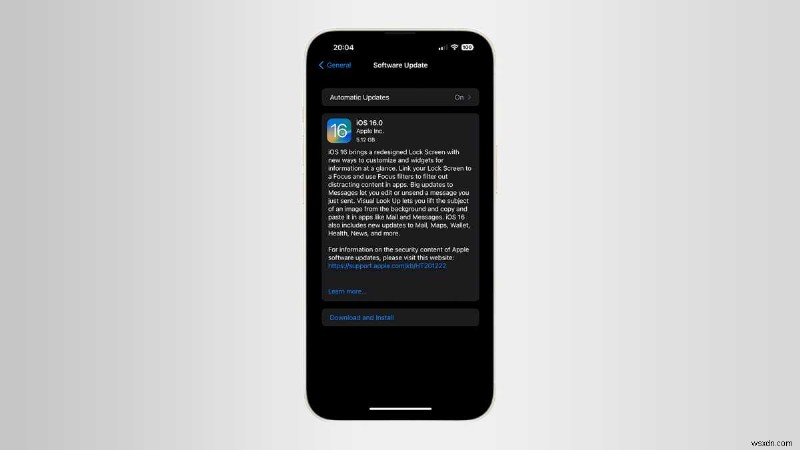
루이스 화가 / 파운드리
좋은 소식은 정말 간단하다는 것입니다. 다음 단계를 따르십시오.
- 설정> 일반> VPN 및 장치 관리로 이동합니다.
- 구성 프로필 아래에 처음에 설치한 베타 소프트웨어 프로필이 표시되어야 합니다. 탭하세요.
- 장치에서 베타 프로필을 제거하려면 프로필 제거를 탭합니다.
- 결정을 확인합니다.
- iPhone을 다시 시작합니다.
iPhone을 재시동하면 향후 업데이트를 위한 공식 소프트웨어 업데이트 일정으로 돌아갑니다.
관련 콘텐츠
- iOS 16에 대해 알아야 할 모든 것
- iPadOS 16 공식 출시
- 어떤 iPhone을 사야 합니까?
